概要
ここでは、本番環境用の Android プロジェクトには Stable ビルドを使用する一方で、いずれかのプレビュー版(Canary、Beta)も試したい場合、複数バージョンを同時インストール (並行インストール、サイド バイ サイド インストール) する方法を記載しておきます。
Stable 版 の Android Studio のインストールについては、Kotlin 入門のところに記載しましたのでベースはそちらをご参照ください。
それぞれのリリースの違い
Android Studio は、大きく3つのリリースがあります。
Canary 版 および Bata 版は、プレビューリリースとなります。
プレビューリリースは 以下からダウンロードできます。
https://developer.android.com/studio/preview
Canary 版
テスト中の最新リリースです。新機能などをいち早く試したい場合などに利用する形になると思います。バグや不具合などが含まれている可能性があります。デベロッパーが新機能を試してフィードバックできるように Google から提供されています。
Bata 版
安定した Canary ビルドをベースにしたリリース候補です。Stable で公開する前にフィードバックを受ける目的でリリースされています。
安定版、Stable 版
Android Studio の公式の安定版リリースです。本番環境では基本的に Stable版を使うのが無難です。
複数バージョンの同時インストール手順
概要としては以下です。特に難しいことはないです。
- Android Studio の Stable ビルドをインストール
- Android Studio の プレビュー版を解凍して配置
以下では、Windows 環境での説明となります。
Android Studio の Stable ビルドをインストール
冒頭部で記載したように、別のページに記載しているので、そちらをご参照ください。
Android Studio の プレビュー版を解凍して配置
プレビュー版は、再起動後に削除されない 任意の場所に zip を解凍して配置すればよいです。
- プレビュー版のダウンロード
最新のプレビュー版は、以下からダウンロードできます。
https://developer.android.com/studio/preview
最新版以外は、以下からダウンロードできます。
https://developer.android.com/studio/archive?hl=ja
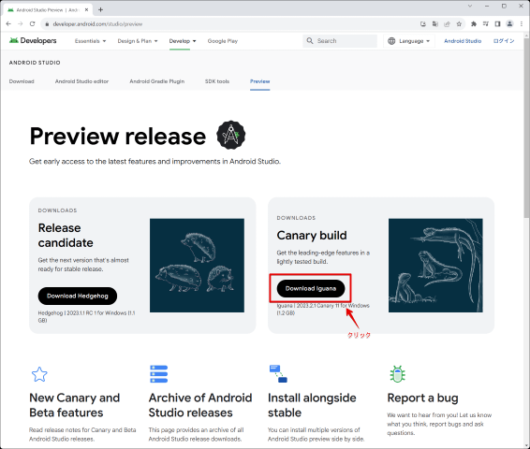
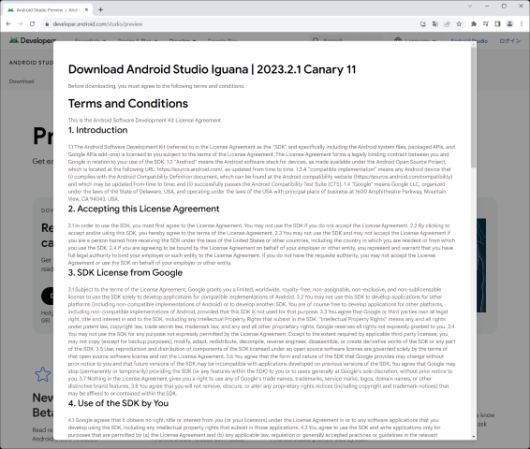
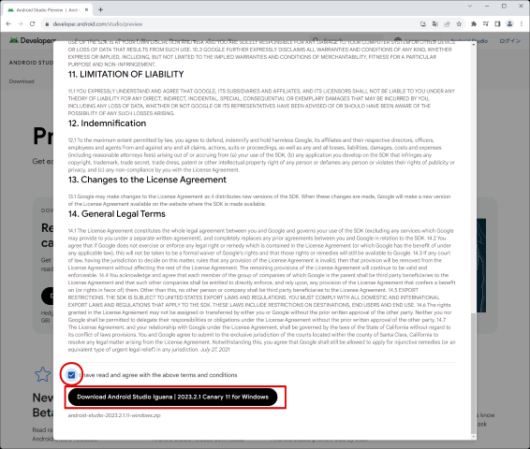
- ダウンロードした zip を解凍して、適切なフォルダに配置します。
例えば、Stable 版は、デフォルトでは C:\Program Files\Android\Android Studio 配下にインストールされるので
C:\Program Files\Android\Android Studio Preview というフォルダを作成して、その配下に zip を解答した中身を配置するなどでよいです。
本稿執筆時点でダウンロードできた android-studio-2023.2.1.11-windows.zip 内は、以下の様になっています。
android-studio 配下すべてを C:\Program Files\Android\Android Studio Preview 配下にコピーする形です。
(C:\Program Files\ 配下へのファイルの配置はは、管理者権限が必要となるので、必要に応じて管理者権限でのアクセスを許可してください。)
android-studio-2023.2.1.11-windows.zip
└─ android-studio
│─ bin
│─ jbr
│─ jre
│─ lib
│─ license
│─ plugins
│─ build.txt
│─ LICENSE.txt
│─ NOTEICE.txt
└─ product-info.json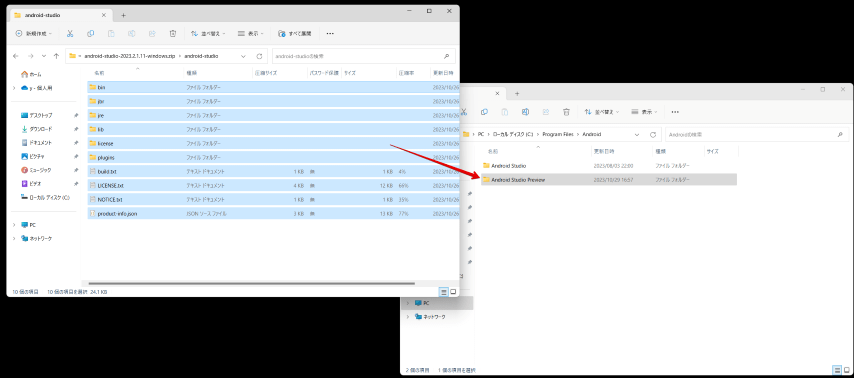
その後、C:\Program Files\Android\Android Studio Preview\bin\studio64.exe を実行すると、プレビュー版のほうが起動できます。
このファイルを右クリックしてショートカットをデスクトップに作成して置いたり、スタートメニューやタスクバーにピン止めしておくと起動しやすくなると思います。
Linux や Mac でも同様に基本的に個別フォルダに解凍するだけです。
参考情報
https://developer.android.com/studio/preview/install-preview?hl=ja
